Votre PC portable « rame », ventile de plus en plus fort, « freeze » et met un temps interminable à démarrer ? Bref, il commence à accuser le poids des années ? Ne cherchez pas à vous en débarrasser tout de suite, commencez plutôt par essayer nos 5 astuces simples et pas chères pour tenter de rendre sa rapidité à votre ordinateur portable ou le booster à moindre frais !

Voilà que votre PC « lag » une fois de plus… Plutôt que de le jeter par la fenêtre (votre première idée), vous vous posez la question : comment booster mon ordinateur portable ? 🤔
On n’y pense pas souvent mais des petites manipulations logicielles et matérielles simples permettent de donner une seconde jeunesse à son PC portable.
Sommaire
1. Faire une révision complète de son système d’exploitation
Quand un PC ralentit, on pense tout de suite au matériel : eh oui, il vieillit ! Pourtant, on peut déjà faire beaucoup en passant en revue le système d’exploitation qui l’anime (Windows la plupart du temps). Première chose, assurez-vous d’avoir la dernière version de votre système d’exploitation (Windows, macOS, Linux) et que tout est à jour (via Windows Update). Cela garantit une meilleure sécurité, de meilleures performances et l’accès aux dernières fonctionnalités.
Faites de même pour les pilotes de votre matériel (carte graphique, carte réseau, etc.) et les logiciels installés.
Si ce n’est pas déjà fait, supprimez les logiciels préinstallés par le fabricant que vous n’utilisez pas et qui consomment inutilement des ressources système (HP est connu pour ça par exemple). Ces logiciels, souvent appelés « bloatwares », peuvent ralentir votre PC portable.
Encore mieux, mais plus radical, vous pouvez réaliser une « clean install » de l’OS. En d’autres termes, supprimer tout ce qui se trouve sur votre PC pour réinitialiser les paramètres d’usine. L’opération est désormais automatisée sous Windows 11 et ne nécessite pas de connaissances particulières (tapez simplement « réinitialiser dans le champ de recherche Windows). Attention, il faut au préalable sauvegarder vos données sur un support externe !

2. Rajouter de la mémoire vive (RAM)
Si la première astuce n’a pas changé grand chose, il est peut être temps d’ouvrir le PC portable et d’ajouter/remplacer la mémoire vive. Ce composant est le premier pointé du doigt quand on parle de ralentissements. Et pour cause, sa fonction première est de stocker temporairement les données nécessaires au processeur afin d’exécuter un programme : ouvrir un fichier, effectuer un calcul, etc. Si l’espace de stockage de cette mémoire RAM est insuffisant, le processeur devra attendre qu’une tâche soit terminée pour exécuter la suivante et/ou utiliser des fichiers temporaires d’où les latences.
On dit bien qu’un PC « rame », c’est pas pour rien !
En tant que tel, la manœuvre est simple. Il suffit d’ouvrir la plaque sous le PC portable et de localiser la ou les baie(s) dédiée(s). Mais, l’opération n’est pas possible sur tous les ordinateurs portables, certains (les ultrabooks fins et légers pour simplifier) disposent pour la plupart d’une RAM soudée (soldered RAM). Dans ce cas, il n’y a malheureusement aucun moyen de faire évoluer la mémoire vive. Et si vous ne vous vous sentez pas à la hauteur, confiez la tâche à un professionnel.

3. Libérer de l’espace sur le disque de stockage ou le remplacer
Si votre PC portable a quelques années, il y a fort à parier qu’il soit encore équipé d’un disque dur. Et si celui-ci est plein ou vieillissant, c’est surement lui le coupable de vos ralentissements. Première chose pour à faire dans ce cas, nettoyer les fichiers inutiles et optimiser le disque. Vous pouvez utiliser des outils de nettoyage et d’optimisation pour supprimer les fichiers temporaires, les doublons et les fichiers inutiles qui peuvent ralentir votre système. Vous pouvez également défragmenter votre disque dur (et uniquement les HDD, inutile et dangereux pour les SSD). Ces étapes permettent souvent d’éviter de passer par le formatage complet.
Mais il faut bien se rendre à l’évidence. Le manque de réactivité de votre PC portable vient aussi de ce type de stockage qu’est le HDD (disque dur). A l’heure actuelle, tous les PC portables modernes sont vendus avec un SSD, un dispositif de stockage bien plus rapide.

Le plus efficace – et ce que nous recommandons vivement dans ce cas – consiste donc à remplacer votre disque dur par un SSD. L’opération n’est pas beaucoup plus compliquée que pour la RAM et peut grandement améliorer les temps de démarrage et les performances globales de votre PC portable. En effet, les SSD sont bien plus rapides, plus silencieux et généralement plus durables que les disques durs mécaniques.
Attention toutefois à choisir le bon format. Pour les PC portables les plus anciens, il faudra se contenter d’un SSD SATA. Les modèles âgés de moins de 3-4 ans pourront quant à eux opter pour un SSD au format m2 (NVMe). Avantage, il est souvent possible de l’installer en parallèle du disque dur et ainsi profiter d’un espace de stockage plus confortable.
4. Faire la chasse à la poussière à l’intérieur du PC portable
Si vos composants n’exigent pas de remplacement, rien ne vous empêche d’ouvrir tout de même votre PC pour une petite opération de nettoyage. C’est même vivement recommandé. On n’imagine pas la poussière que peut accumuler le système de ventilation à l’intérieur d’un PC portable, ce qui peut limiter son efficacité et soumettre ainsi les composants à une chauffe un peu plus importante que la normale. Et qui dit processeur (ou carte graphique) qui a chaud, dit fréquences et donc performances en chute.
Pour dépoussiérer votre PC portable, oubliez le swiffer. Munissez-vous d’une bombe dépoussiérante dont le long tube va projeter très précisément un air sec qui va chasser la poussière fixée sur les composants. Un pinceau souple peut aussi être utilisé.
5. Optimiser les paramètres
Enfin, n’hésitez pas à rentrer dans les rouages de Windows (ou MacOS et assimilé) pour le paramétrer en fonction de vos besoins. Vous pouvez notamment désactiver les programmes fonctionnant en arrière-plan. De nombreux logiciels comme Dropbox, le programme antivirus ou un navigateur vont se lancer au démarrage de votre session, ce qui consomme inévitablement des ressources système et peut vite causer des ralentissements. Ajustez également les paramètres de performance de votre système d’exploitation et des applications pour privilégier la rapidité plutôt que l’apparence (effets visuels).
Un coup d’œil au « Gestionnaire des tâches » permet de repérer l’impact des programmes lancés au démarrage (onglet Démarrage) mais aussi ceux qui drainent le plus de puissance en temps réel. A partir de là, vous pourrez décider de leur sort. On sait par exemple que le navigateur Firefox est très gourmand en ressources là ou Edge ou Brave sont plus discrets.

En appliquant ces astuces, vous devriez être en mesure de donner un coup de fouet aux performances de votre PC portable et d’en tirer le meilleur parti pour quelques années encore. Si rien de tout ça n’a marché, alors parcourez nos guides d’achat à la recherche de la meilleure offre PC portable du moment.
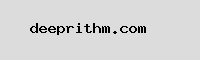
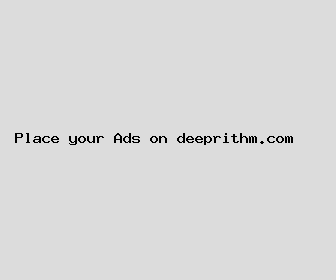
Author: Jeffery Cunningham
Last Updated: 1704462722
Views: 3279
Rating: 3.6 / 5 (38 voted)
Reviews: 90% of readers found this page helpful
Name: Jeffery Cunningham
Birthday: 1957-10-10
Address: 47305 Holly Hills, Hunterton, SC 29861
Phone: +3964672956730022
Job: Paramedic
Hobby: Mountain Climbing, Surfing, Table Tennis, Hiking, Swimming, Sculpting, Cycling
Introduction: My name is Jeffery Cunningham, I am a forthright, talented, transparent, bold, courageous, dear, accomplished person who loves writing and wants to share my knowledge and understanding with you.